Como definir margens de impressão no Excel 2010
Última atualização: 7 de março de 2017
Você precisará saber como alterar as margens da página no Excel 2010 se encontrar uma planilha um pouco grande demais para caber em uma página impressa ou se a planilha parecer melhor se tiver margens maiores. Mas o método para alterar as margens da página no Excel é um pouco diferente de outros programas, como o Word, onde você pode ver imediatamente os efeitos do ajuste das margens.
O ajuste de todas as informações em uma planilha impressa do Microsoft Excel 2010 é um elemento muito importante a ser considerado quando você as imprimir para fins de leitura. Se você tiver algumas colunas ou linhas extras que se espalham para uma segunda folha, isso pode dificultar a leitura. Além disso, se você não imprimiu os cabeçalhos das colunas nessa segunda página (o que você pode aprender aprendendo a repetir linhas no Excel 2010), seus leitores podem ter dificuldade em determinar o que as colunas ou linhas externas estão dizendo a eles. Felizmente, o Excel 2010 fornece as ferramentas necessárias para aprender a definir margens de impressão no Excel 2010, que você pode usar para tirar proveito do máximo possível da planilha em uma página.
Como alterar margens da página no Excel 2010
Ajustar as margens no Excel 2010 não afetará a aparência da planilha na tela do computador. O ajuste que os métodos a seguir lhe ensinarão a fazer é apenas um elemento que afetará seus documentos impressos. Uma coisa que você precisará levar em consideração é a sua impressora. Cada impressora é diferente e, teoricamente, você pode encontrar uma situação em que a impressora não poderá imprimir o documento inteiro se você reduzir as margens. Na minha experiência, a maioria das impressoras é capaz de criar documentos com margens .2 ″, mesmo se você receber um aviso de que o documento pode não caber na página. No entanto, suas próprias experiências podem variar. Oferecemos três métodos para alterar as margens da página no Excel 2010 abaixo.
Método 1 - como alterar as margens da página na guia Layout da página no Excel 2010
Etapa 1: abra seu arquivo no Excel 2010.
Etapa 2: Clique na guia Layout da página na parte superior da janela.

Etapa 3: clique no botão Margens .
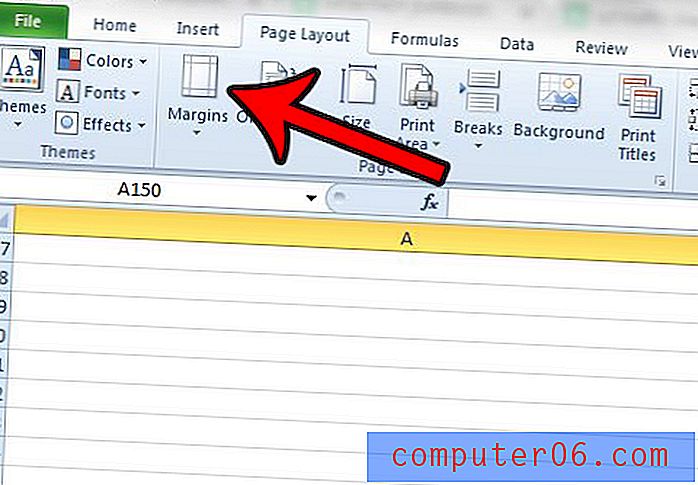
Etapa 4: clique na configuração de margem desejada ou clique em Margens personalizadas para especificar suas próprias. Se você clicou em Margens personalizadas, continue na próxima etapa. Caso contrário, você acabou de alterar as margens da página.
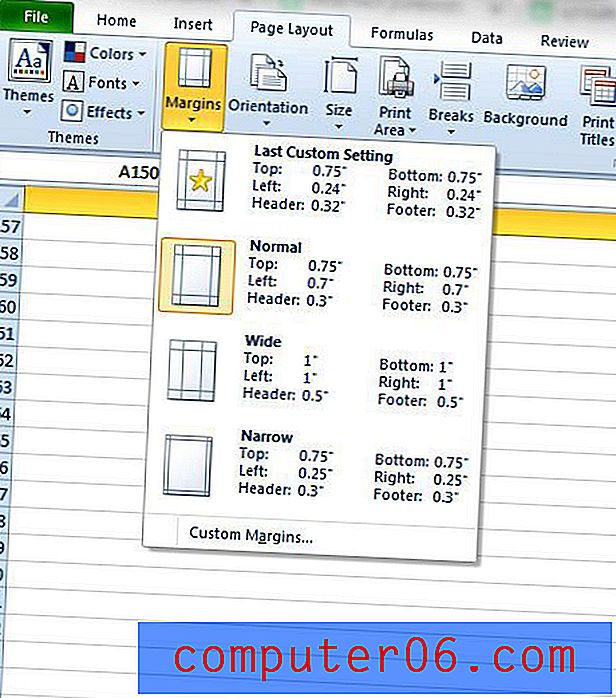
Etapa 5: digite os tamanhos de margem desejados nos campos apropriados e clique no botão OK .
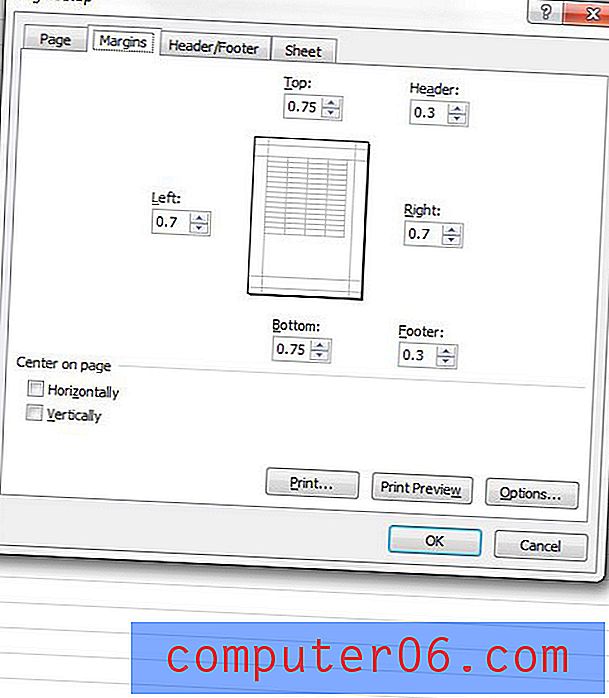
Método 2 - alterar as margens da página no menu Imprimir no Excel 2010
Etapa 1: Abra a planilha do Excel para a qual você deseja definir as margens de impressão.
Etapa 2: Clique na guia Arquivo no canto superior esquerdo da janela e clique na opção Imprimir na coluna no lado esquerdo da janela.
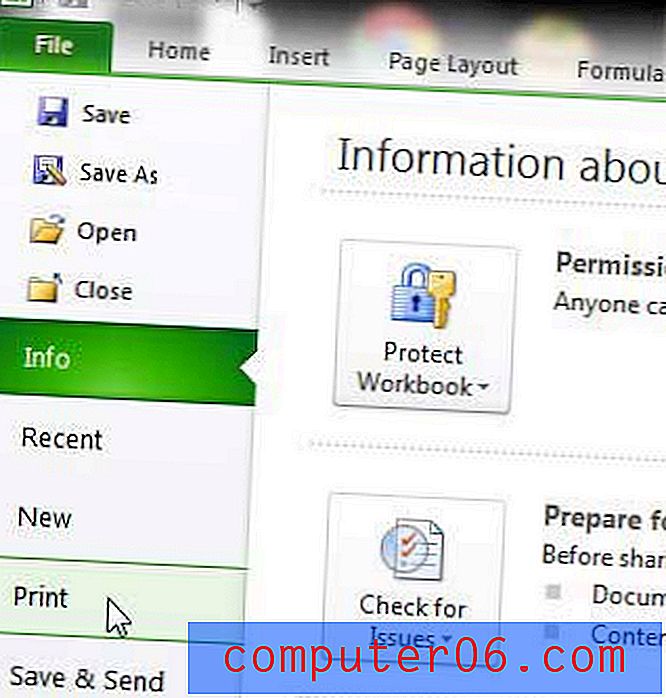
Etapa 3: Clique no menu suspenso Margens normais e clique na opção Margens personalizadas na parte inferior da janela. Na verdade, existem várias opções predefinidas neste menu suspenso; portanto, fique à vontade para usá-las, se for adequado à sua planilha.
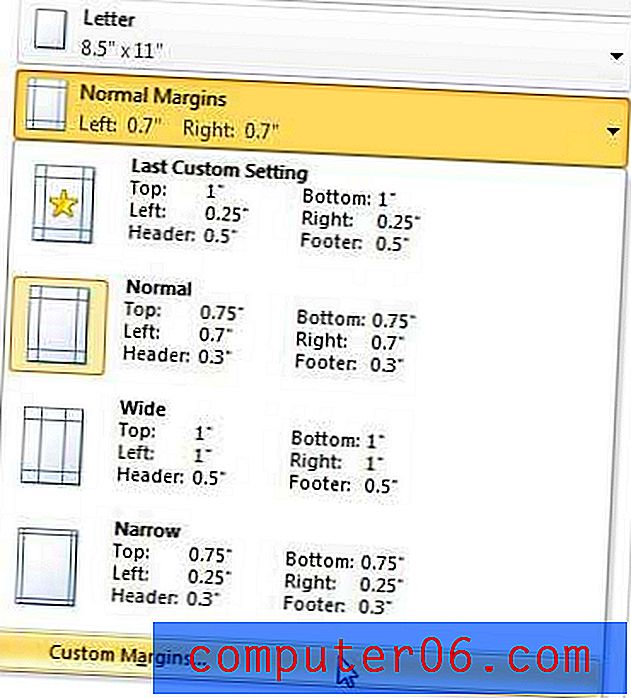
Etapa 4: ajuste os valores nos campos de margem individuais até que o documento caiba na página como você deseja. Como o Excel 2010 não oferece uma janela de visualização para os ajustes de margem, talvez você precise sair e entrar novamente nesse menu algumas vezes para fazer o correto.
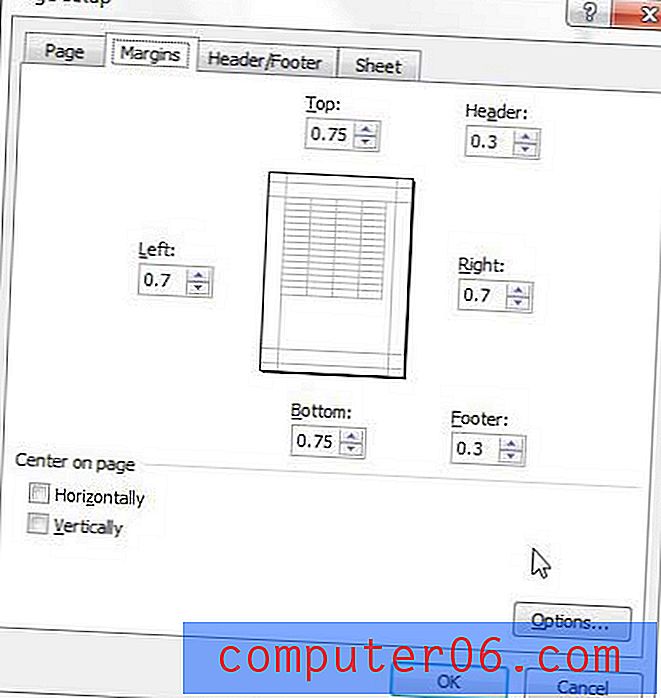
Método 3 - Alterar as margens da página clicando no botão Configurar página na guia Layout da página
Observe que você também pode abrir a janela Configuração da página clicando na guia Layout da página na parte superior da janela e, em seguida, clicando no botão Configuração da página na seção Configuração da página da faixa de opções. Você será levado ao menu Configuração da página mostrado no método 2.
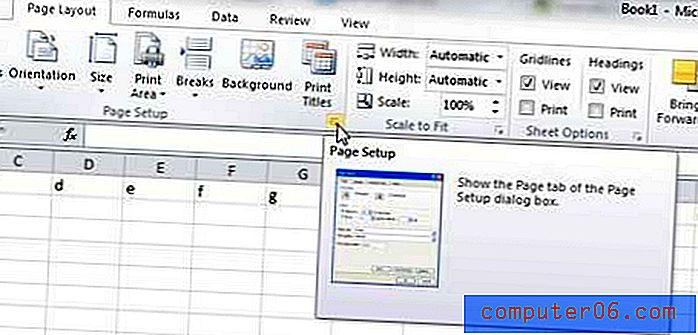
Resumo - Como alterar as margens da página no Excel 2010
- Clique na guia Layout da página .
- Clique no botão Margens .
- Selecione uma das configurações de margem da página padrão ou clique em Margens personalizadas para especificar suas próprias.
- Ajuste as configurações na janela Configuração da página, conforme necessário.
- Clique no botão OK quando terminar.
Aprender a alterar as margens da página no Excel 2013 é uma das várias opções disponíveis para melhorar a maneira como suas planilhas são impressas. Você pode ler o nosso guia para impressão em Excel para obter opções e recursos adicionais disponíveis, que podem levar a planilhas impressas de maneira mais otimizada.


